Come dimenticare una rete Wi-Fi su un Mac

Punti chiave
- Dimentica le reti Wi-Fi dalle Impostazioni di sistema per impedire la connessione automatica. Tuttavia, per eseguire questa operazione sarà necessario reinserire la password in un secondo momento.
- Dimenticare una rete Wi-Fi la rimuoverà anche da altri dispositivi Apple se utilizzi il portachiavi iCloud.
- Un’opzione migliore sarebbe disabilitare l’accesso automatico per reti Wi-Fi specifiche per impedire la connessione automatica mantenendo intatti i dettagli di accesso.
Se il tuo Mac tenta di mantenerti online connettendosi automaticamente alle reti Wi-Fi vicine, dimenticare la rete Wi-Fi in macOS è un modo per affrontare il problema. Un metodo alternativo prevede di istruire il tuo Mac a non unirsi automaticamente a una rete specifica.
Potresti voler impedire al tuo Mac di connettersi a reti specifiche per vari motivi: scarsa velocità di download, protocolli di crittografia deboli, ecc. Ti mostreremo esattamente cosa devi fare per dimenticare una rete Wi-Fi e impedire al tuo Mac di connettersi alle reti automaticamente.
Dimentica le reti Wi-Fi dalle impostazioni di sistema del tuo Mac
Chiedi al tuo Mac di eliminare qualsiasi rete Wi-Fi salvata in precedenza dalla pagina delle impostazioni Wi-Fi. Tuttavia, tieni presente che farlo significa anche che dovrai reinserire manualmente la password della rete se desideri riconnetterti ad essa in un secondo momento.
Se utilizzi il portachiavi iCloud , dimenticare una rete Wi-Fi rimuoverà quella rete anche da qualsiasi altro dispositivo Apple che utilizzi.
Invece di dimenticare una rete Wi-Fi, di solito è meglio modificare le impostazioni per quella rete per garantire che il tuo Mac non si connetta automaticamente ad essa (ne parleremo più avanti).
Per andare avanti e dimenticare una rete Wi-Fi sul tuo Mac, ecco cosa devi fare;
- Fai clic sull’icona Wi-Fi nella barra dei menu e scegli Impostazioni Wi-Fi . Se non vedi l’icona di stato, vai su Impostazioni di sistema > Wi-Fi .
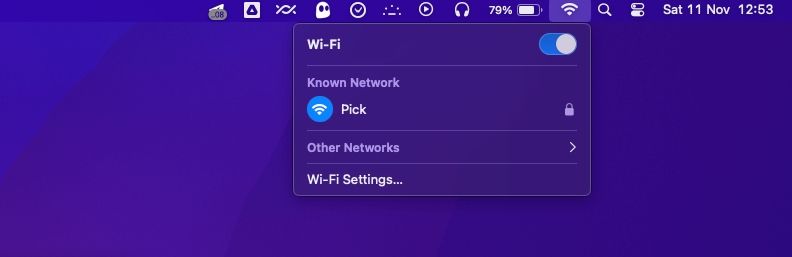
- Se desideri dimenticare la rete a cui sei attualmente connesso, fai clic sul pulsante con i puntini di sospensione (…) accanto al nome della rete Wi-Fi in Reti conosciute .
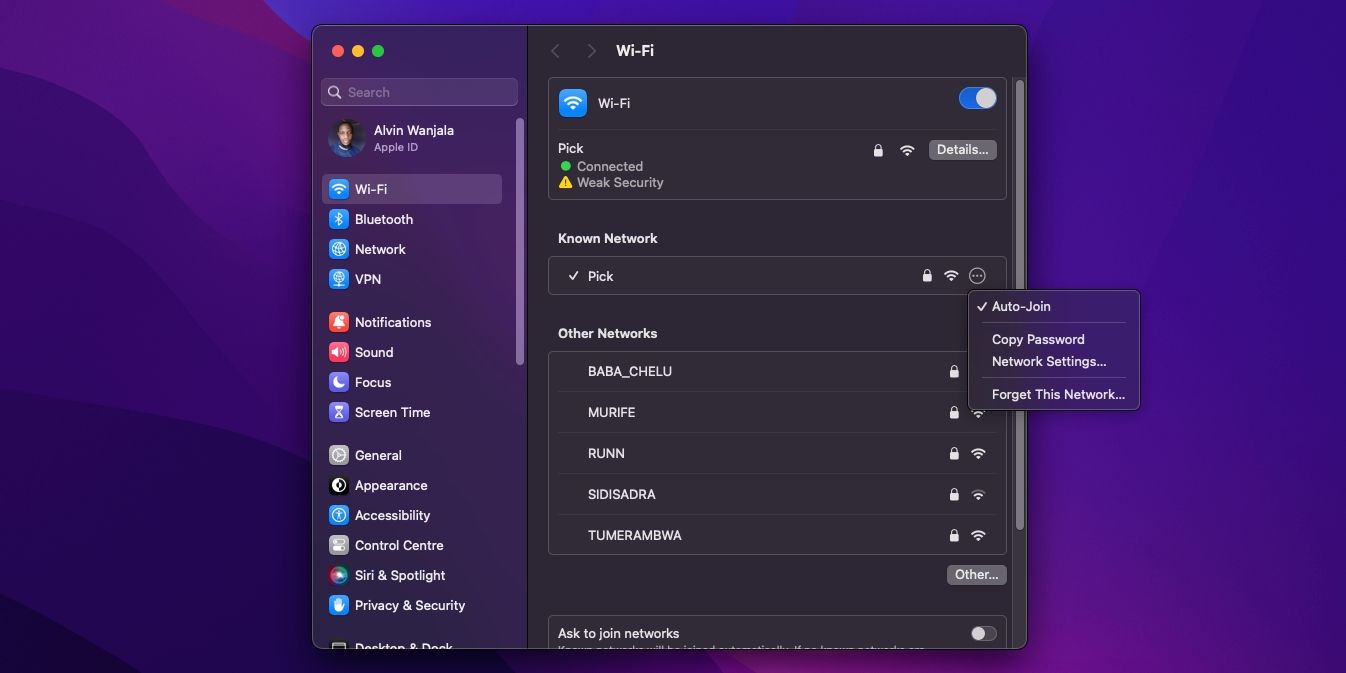
- Scegli Dimentica questa rete , quindi fai clic su Rimuovi nel popup per confermare.
- Se desideri eliminare qualsiasi rete salvata (anche quelle che non si trovano nel raggio d’azione), scorri fino in fondo e fai clic su Avanzate .
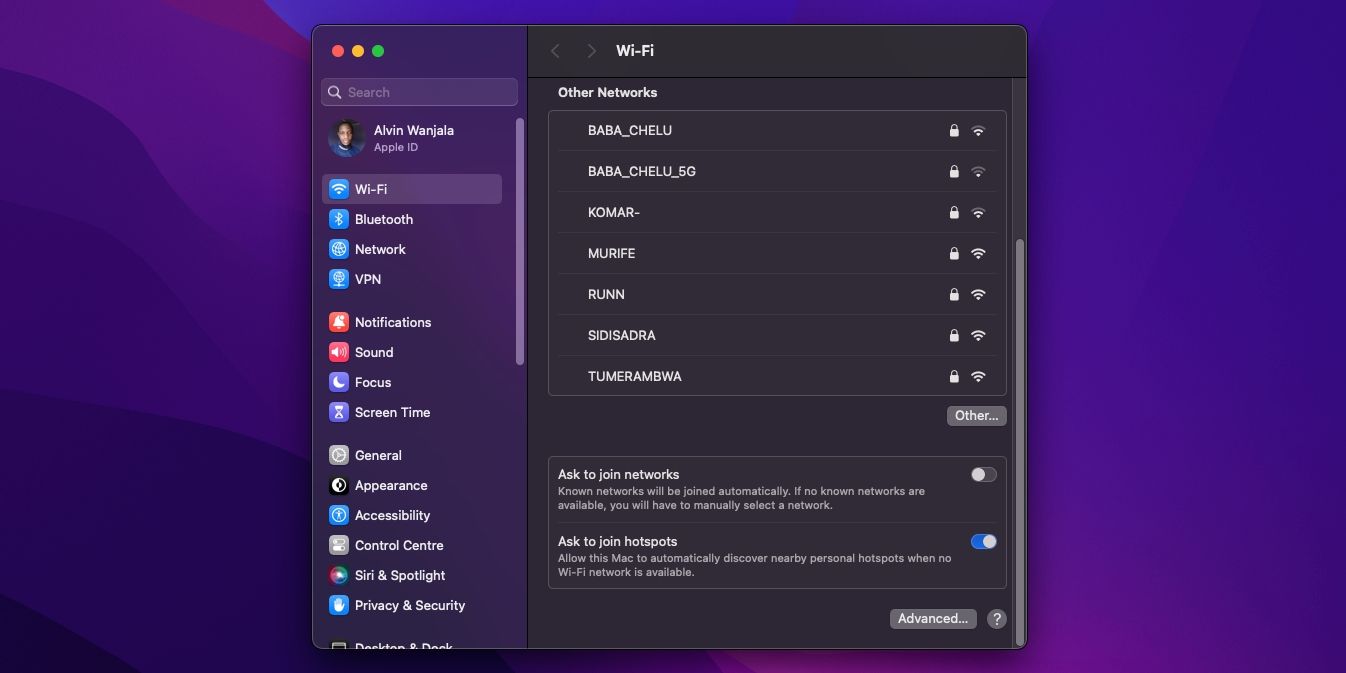
- In Reti conosciute , fare clic sul pulsante con i puntini di sospensione (…) accanto alla rete che si desidera eliminare e selezionare Rimuovi dall’elenco .
- Seleziona Rimuovi per confermare.
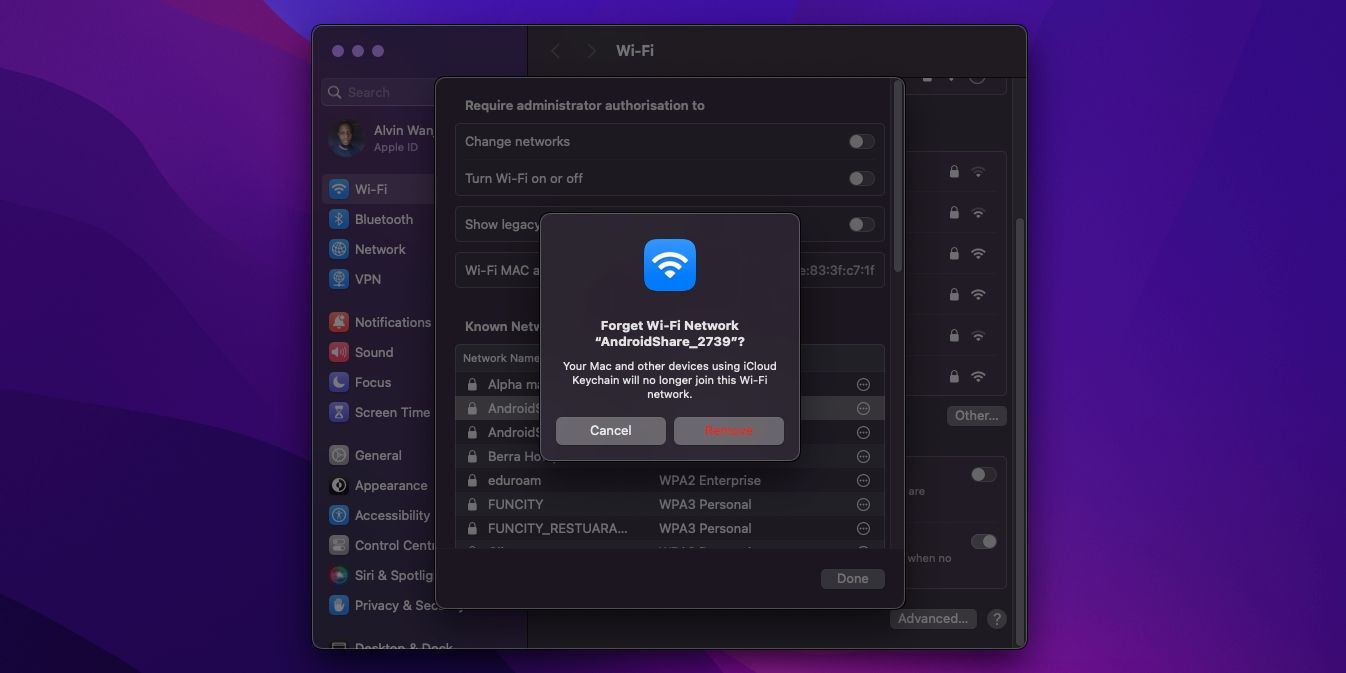
Ricorda, potrebbe essere necessario autenticarsi utilizzando Touch ID (o altri metodi per sbloccare un Mac ) per dimenticare una rete Wi-Fi. Nella mia esperienza, tuttavia, dopo aver selezionato Rimuovi per dimenticare una rete Wi-Fi e aver rifiutato di confermare la mia identità quando richiesto, il dispositivo ha comunque dimenticato la rete. Ciò significa che è possibile dimenticare una rete Wi-Fi sul tuo Mac senza una password di amministratore.
Disattiva l’accesso automatico per le reti Wi-Fi sul tuo Mac
Se desideri impedire al tuo Mac di connettersi automaticamente a una rete Wi-Fi specifica ma preferisci mantenere intatti i dettagli di accesso, impedisci semplicemente che si unisca automaticamente a quella rete. Ecco come farlo:
- Fai clic sull’icona Wi-Fi nella barra dei menu e seleziona Impostazioni Wi-Fi . In alternativa, puoi andare su Impostazioni di sistema > Wi-Fi .
- Se sei attualmente connesso alla rete, fai clic sul pulsante con i puntini di sospensione (…) accanto al nome della rete in Reti conosciute . Successivamente, deseleziona l’ opzione Unione automatica dal popup.
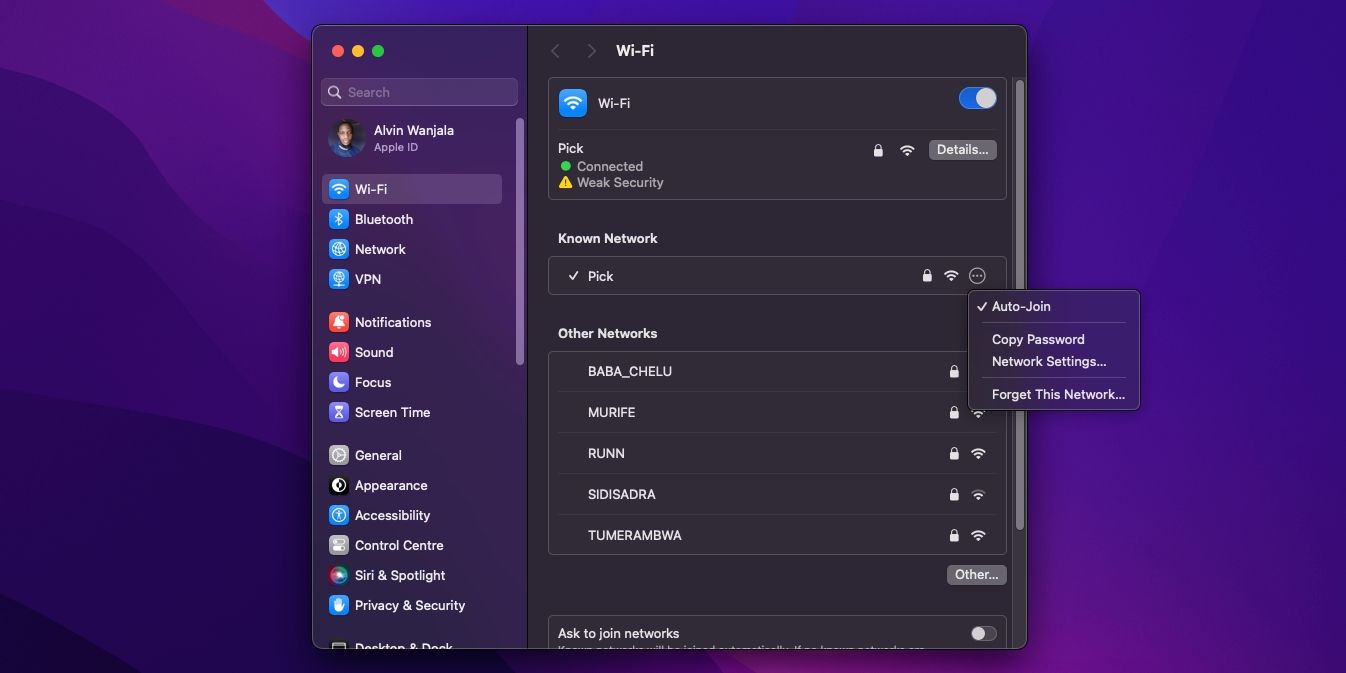
- Altrimenti scorri verso il basso la pagina delle impostazioni Wi-Fi e fai clic su Avanzate .
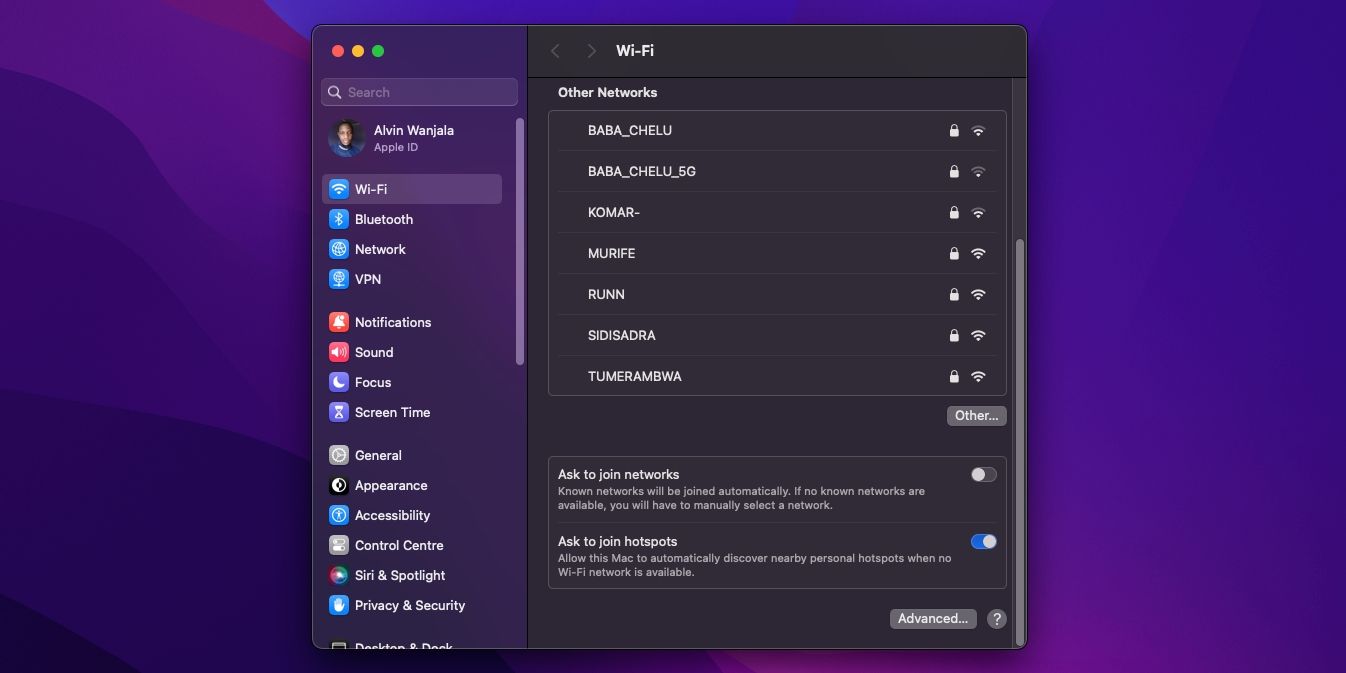
- In Reti conosciute , fai clic sul pulsante con i puntini di sospensione (…) accanto alla rete a cui desideri interrompere l’accesso automatico.
- Successivamente, deseleziona l’ opzione Partecipazione automatica dal popup.
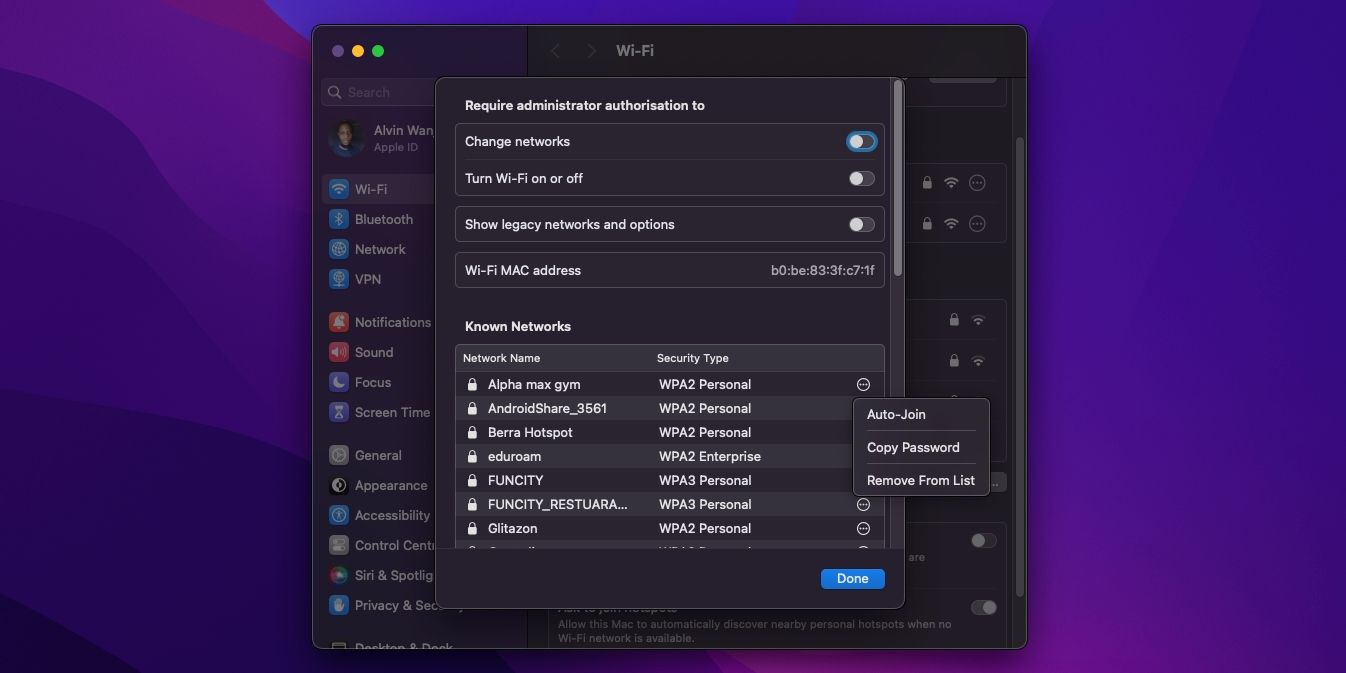
- Fare clic su Fine per terminare.
Ora, ogni volta che la rete Wi-Fi è nelle vicinanze, dovrai connetterti ad essa manualmente. Puoi farlo facendo clic sull’icona Wi-Fi nella barra dei menu e quindi facendo clic sul nome della rete in Reti conosciute .
Dimentica una rete Wi-Fi o interrompi l’accesso automatico sul tuo Mac
Dimenticare le reti Wi-Fi sul tuo Mac è semplice e veloce, ma così facendo si eliminano anche le relative password. Pertanto, potresti prendere in considerazione la disattivazione della funzione di adesione automatica. Disabilitando l’accesso automatico, il tuo Mac manterrà le credenziali della rete, risparmiandoti il fastidio di inserire nuovamente la password.



Lascia un commento